Har du installert Windows 10 på datamaskinen din, men har ikke aktivert lisensen din ennå? Ser du et vannmerke "aktivere Windows - Få tilgang til innstillingene for å aktivere Windows " nederst til høyre på skjermen? Dette vannmerket kan være irriterende, spesielt hvis du bruker PC -en din til å jobbe eller til å underholde deg selv. Heldigvis er det løsninger for å slette det permanent og fullt ut dra nytte av operativsystemet ditt. I denne artikkelen vil vi forklare hva Windows , hvorfor det er viktig å gjøre, og hvordan du sletter vannmerket "Aktiver Windows " på skjermen.
Hva er Windows aktivering?

Windows aktivering er en prosess for å bekrefte at din kopi av Windows er ekte og ikke brukes på flere enheter enn antallet tillatt av lisensen. Aktivering av Windows lar deg også dra nytte av systemoppdateringer Windows teknisk støtte fra Microsoft.
Det er to Windows lisenser : produktnøkkel og digital lisens. Produktnøkkelen er en kode på 25 tegn som du mottar når du kjøper en kopi av Windows fra Microsoft eller en forhandler. Du må angi denne nøkkelen når du installerer eller Windows på nytt for å aktivere lisensen din . Den digitale lisensen er en aktiveringsrettighet som er knyttet til enheten din og Microsoft-kontoen din. Du får en digital lisens når du oppgraderer til Windows 10 gratis fra en aktivert kopi av Windows 7 eller Windows 8.1, eller når du kjøper en ny PC med Windows 10 forhåndsinstallert.
Du kan sjekke aktiveringsstatusen til PC -en din ved å gå i innstillinger> Oppdatering og sikkerhet> Aktivering. Hvis PC -en din er aktivert, vil du se meldingen " Windows er aktivert". Ellers vil du se at meldingen " Windows ikke er aktivert " og vannmerket "Aktivering av Windows " vises på skjermen.
Hvorfor aktivere Windows ?
Å aktivere Windows har flere fordeler:
– Du kan være sikker på at din kopi av Windows er lovlig og overholder Microsofts bruksvilkår.
– Du kan få tilgang til alle Windows tilpasningsfunksjoner som å endre bakgrunn, aksentfarge, startmenyoppsett osv.
– Du mottar systemoppdateringer som forbedrer ytelsen, stabiliteten og sikkerheten til PC-en din.
– Du kan dra nytte av Microsofts teknisk støtte i tilfelle et problem med PC-en din.
– Du kan koble den digitale lisensen din til Microsoft-kontoen din , noe som gjør det enklere å reaktivere Windows i tilfelle maskinvareendring eller systeminstallering.
Hvis du ikke aktiverer Windows, risikerer du:
- For å se filigranen "aktivere Windows " vises på skjermen din , som kan være pinlig og skjemmende.
– Å ikke ha tilgang til Windows tilpasningsfunksjoner , noe som begrenser mulighetene dine til å tilpasse PC-en din i henhold til din smak og behov.
– Mottar ikke systemoppdateringer , noe som kan gjøre PC-en din sårbar for feil, virus og ondsinnede angrep.
– Ikke mottar teknisk støtte fra Microsoft, noe som kan gjøre det vanskelig å løse Windows problemer du kan støte på med PC-en.
– Ikke å kunne koble den digitale lisensen din til Microsoft-kontoen din, noe som kan gjøre det vanskelig å reaktivere Windows ved en maskinvareendring
Hvordan sletter du "aktiver Windows " vannmerket fra skjermen?

Det er flere metoder for å fjerne vannmerket "Aktiver Windows " fra skjermen. Det enkleste og mest anbefalte er å aktivere Windows med gyldig produkt eller digital lisens . Hvis du ikke har en digital produkt eller lisensnøkkel, kan du kjøpe en fra Microsoft eller en forhandler. Ellers kan du prøve andre alternative løsninger, men de er ikke garantert og kan gi risiko for PC -en din.
Denne artikkelen kan interessere deg: Hvorfor Windows 11 kan øke ytelsen til PC-en din?
Aktiver Windows med en produktnøkkel
Hvis du har en Windows Windows -innstillinger for å vannmerket "Aktiver Windows . Her er trinnene for å følge:
– Gå til Innstillinger > Oppdatering og sikkerhet > Aktivering.

– Klikk på Endre produktnøkkel.
– Skriv inn produktnøkkelen på 25 tegn og klikk på Neste.
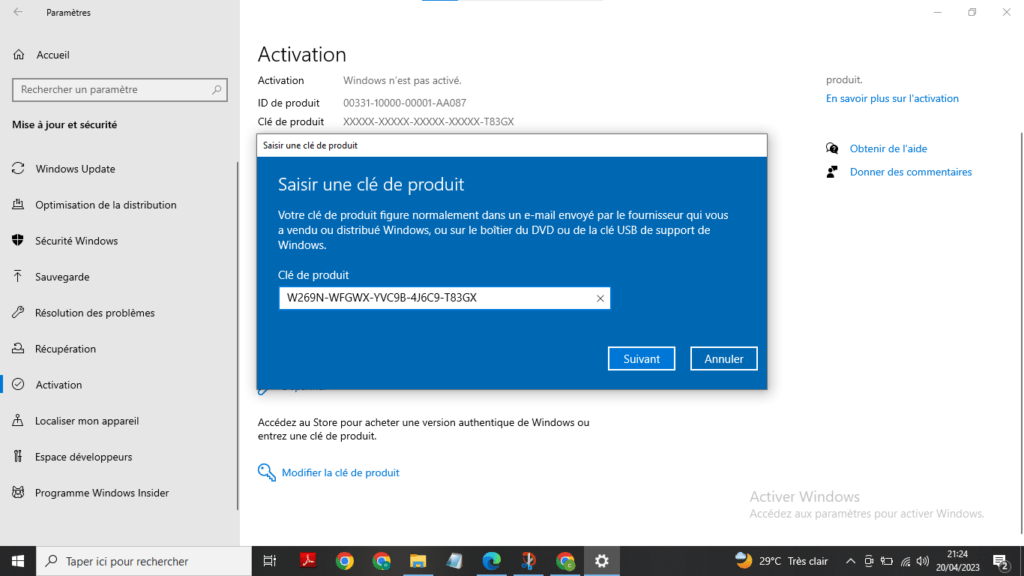
– Følg instruksjonene på skjermen for å fullføre aktiveringen.
– Start PC-en på nytt om nødvendig.
Aktiver Windows med en digital lisens
Hvis du har en digital Windowslisens, kan du aktivere den ved å koble lisensen til Microsoft-kontoen din. Dette vil også tillate deg å reaktivere Windows enkelt i tilfelle maskinvareendring eller systeminstallering. Her er trinnene du må følge:
– Gå til Innstillinger > Kontoer > Din informasjon.

– Klikk Logg på Microsoft-kontoen din
– Skriv inn Microsoft-e-postadressen og passordet ditt, og klikk på Logg på.

– Gå til Innstillinger > Oppdatering og sikkerhet > Aktivering.
– Klikk på Legg til konto.
– Skriv inn Microsoft-e-postadressen og passordet igjen og klikk på Logg på.
– Din digitale lisens er nå knyttet til Microsoft-kontoen din og PC-en er aktivert.
Fjern vannmerket "Aktiver Windows " med ledeteksten
Hvis du ikke har et digitalt produkt eller Aktiver Windows vannmerket med ledeteksten. Denne metoden aktiverer faktisk ikke Windows , men den maskerer vannmerket midlertidig. Det fungerer kanskje ikke på alle versjoner av Windows 10 og kan kanselleres av systemoppdateringene. Her er trinnene for å følge:
– Klikk på Start-knappen og skriv cmd.

– Høyreklikk på ledetekst og velg Kjør som administrator.
– Hvis UAC ber deg om tillatelse, klikker du Ja.
– I ledetekst-vinduet skriver du inn følgende kommando og trykker Enter: bcdedit -set TESTSIGNING OFF

– Start PC-en på nytt for å bruke endringene.
Fjern vannmerket "Aktiver Windows " med registerredigereren
En annen metode for å slette vannmerket "Aktiver Windows " er å bruke Register Editor. Denne metoden aktiverer heller ikke Windows , men den endrer en verdi av registeret for å skjule vannmerket. Det kan heller ikke fungere på alle versjoner av Windows 10, og det kan kanselleres ved systemoppdateringer. I tillegg inkluderer det risiko for stabiliteten og sikkerheten til PC -en din hvis du ikke håndterer registeret med omhu. Her er trinnene for å følge:
– Klikk på Start-knappen og skriv regedit.

– Høyreklikk på Registerredigering og velg Kjør som administrator.
– Hvis UAC ber deg om tillatelse, klikker du Ja.
– I Registerredigeringsvinduet, naviger til følgende nøkkel: HKEY_CURRENT_USER\Kontrollpanel\Desktop

– Høyreklikk en tom plass i høyre rute og velg Ny > DWORD (32-biters) verdi.
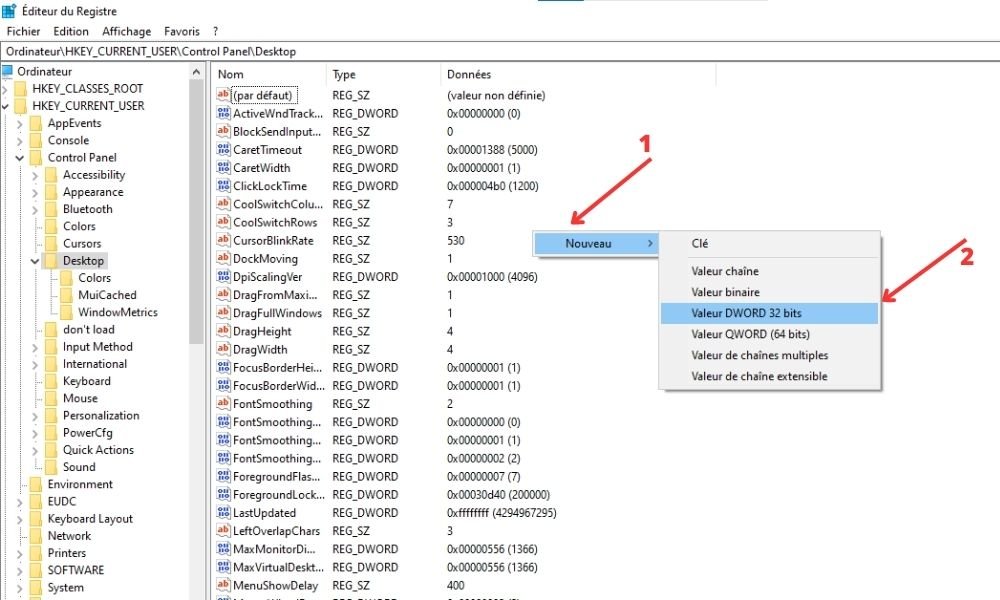
– Gi den nye verdien PaintDesktopVersion et navn og dobbeltklikk på den.
– I vinduet som åpnes endrer du dataverdien fra 1 til 0 og klikker OK.

– Start PC-en på nytt for å bruke endringene.
Sammenlignende metode for metoder for å slette vannmerket "Aktiver Windows "
| Metode | fordeler | Ulemper |
| Aktiver Windows med en produktnøkkel | – Dette er den enkleste og sikreste metoden – Vannmerket forsvinner permanent – Windows er faktisk aktivert – Alle Windows funksjoner er tilgjengelige | – Du må ha en gyldig produktnøkkel |
| Aktiver Windows med en digital lisens | – Dette er den mest praktiske og fleksible metoden – Vannmerket forsvinner permanent – Windows er virkelig aktivert – Alle Windows funksjoner er tilgjengelige – Windows reaktivering gjøres enklere i tilfelle maskinvareendring eller systeminstallering | – Du må ha en gyldig digital lisens – Du må ha en Microsoft-konto |
| Fjern vannmerket med kommandoprompt | – Dette er den raskeste og enkleste metoden – Vannmerket forsvinner midlertidig – Ingen produktnøkkel eller digital lisens kreves | – Dette er ikke en holdbar eller pålitelig metode – Vannmerket kan dukke opp igjen når som helst – Windows er faktisk ikke aktivert – Noen Windows funksjoner er begrenset – Denne metoden fungerer kanskje ikke på alle versjoner av Windows 10 – Denne metoden kan angres av systemoppdateringer |
| Fjern vannmerket med Registerredigering | – Dette er den mest avanserte og tilpassbare metoden – Vannmerket forsvinner midlertidig – Ingen produktnøkkel eller digital lisens kreves | – Dette er ikke en holdbar eller pålitelig metode – Vannmerket kan dukke opp igjen når som helst – Windows er faktisk ikke aktivert – Noen Windows funksjoner er begrenset – Denne metoden fungerer kanskje ikke på alle versjoner av Windows 10 – Denne metoden kan angres av systemoppdateringer – Denne metoden medfører risiko for PC-stabilitet og sikkerhet |
Ofte stilte spørsmål (FAQ)
Hvordan vet jeg om min kopi av Windows er aktivert?
Du kan sjekke aktiveringsstatusen til PC -en din ved å gå i innstillinger> Oppdatering og sikkerhet> Aktivering. Hvis PC -en din er aktivert, vil du se meldingen " Windows er aktivert ". Ellers vil du se at meldingen " Windows ikke er aktivert" og vannmerket "Aktivering av Windows " vises på skjermen.
Hvor finner jeg produktnøkkelen eller den digitale lisensen min?
Hvis du kjøpte en kopi av Windows fra Microsoft eller en forhandler, burde du ha mottatt en produktnøkkel på 25 tegn via e-post eller på et klistremerke. Hvis du har kjøpt en ny PC med Windows 10 forhåndsinstallert, bør du finne produktnøkkelen på et klistremerke som er festet til PC-dekselet eller i dokumentasjonen som følger med. Hvis du oppgraderte til Windows 10 gratis fra en aktivert kopi av Windows 7 eller Windows 8.1, har du en digital lisens som er knyttet til enheten din og Microsoft-kontoen din.
Er jeg i faresonen hvis jeg ikke aktiverer Windows ?
Hvis du ikke aktiverer Windows, risikerer du ikke juridisk sanksjon fra Microsoft, men du risikerer å kompromittere sikkerheten og stabiliteten til PC-en din. Uten aktivering vil du faktisk ikke motta systemoppdateringer som fikser feil, feil og trusler. I tillegg vil du ikke kunne få tilgang til Microsofts teknisk støtte hvis det er et problem med PC-en.
Kan jeg bruke en produktnøkkel eller digital lisens på flere PC-er?
Nei, du kan ikke bruke en produktnøkkel eller en digital lisens på flere PC -er. Hver produktnøkkel eller digital lisens er tilknyttet en enkelt enhet og kan bare overføres under visse betingelser. Hvis du prøver å bruke en produktnøkkel eller en digital lisens på flere PC -er, kan du se " aktiver Windows " vannmerket på alle PC -ene som er aktuelle.
Kan jeg aktivere Windows med en produktnøkkel eller digital lisens fra en annen versjon av Windows ?
Nei, du kan ikke aktivere Windows med en produktnøkkel eller digital lisens fra en annen versjon av Windows. Du kan for eksempel ikke aktivere Windows 10 med en produktnøkkel eller digital lisens for Windows 7 eller Windows 8.1. Du må bruke en produktnøkkel eller digital lisens som samsvarer med versjonen og utgaven av Windows du har installert på din PC.




